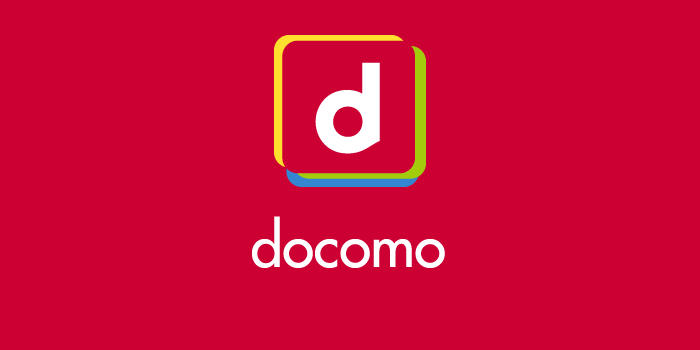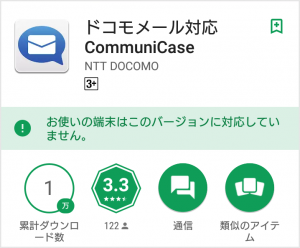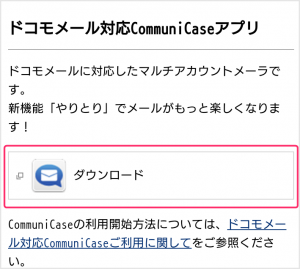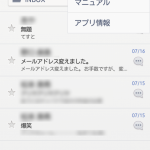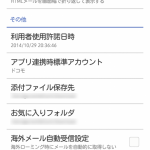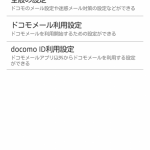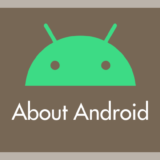以前「ドコモメールをLINEのトークみたいにやりとりできるようにする便利なアプリ」ということで、「Yahoo!コミュニケーションメール」というアプリを紹介する記事を書きました。
今回はもうひとつの選択肢として、「続・ドコモメールをLINEのトークみたいにやりとりできるようにする便利なアプリ 」・・・「続」ということで、同じことができる「CommuniCase」というdocomo純正アプリを紹介したいと思います。
この記事は2016年12月に大幅に内容を改変し、最新の情報へアップデートいたしました。
目次
CommuniCase

このアプリはNTT docomo純正のアプリで、
docomoメールをLINEのトークと同じようにタイムラインでやりとりすることができるスグレモノのアプリなんです!
別途設定をすれば、Gmailやその他PCメールも受信することができます。
Google Play からはインストールできません
大変便利そうですぐにでも使ってみたい感満載のアプリなのですが、CommuniCase は GooglePlayからはインストールできません。
Google play にもあるのですが、どの機種からもインストールすることができないという不思議なシステム・・・(OS4.2・4.3・4.4・5.0・6.0 全てダメでした)
ダウンロードはこちらから
必ずdocomoと契約していて、尚且つドコモメールを利用している端末で以下のリンク先を開いてみてください。
ダウンロードすることが出来る端末だと、
ページの真ん中編に「ダウンロード」と表示されますので、これをタップすると端末にインストールすることができます。
対応している Android OS バージョン

公式にも記載されているとおり、OS 4.0 ~ 6.0 まで対応しています。
アプリの設定の仕方
今回はとりあえずドコモメールの登録方法をやっていきたいと思います。
- 最初にアプリを起動して「同意」をします
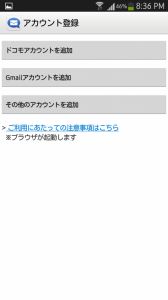
「ドコモアカウントを追加」をタップします。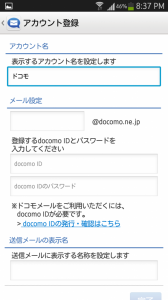
●アカウント名・・・ドコモメール等わかる名称を入れましょう。
●メール設定・・・ドコモのメールアドレスを入れましょう。
●docomo ID・・・お使いのdocomo IDを入力
●パスワード・・・docomo IDのパスワードを入力
●送信メール表示名・・・CommuniCaseでメールを送った時に表示される「あなたの名前」を入力します。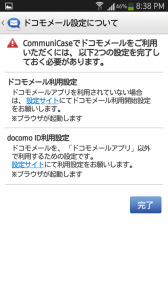
このようなアラート画面が出てきます「完了」をタップ。もし、アカウント等に不備があるとメールがちゃんと受信できませんから、受信できるようになるまで以上のことを繰り返すことになります。- 無事にメールのリストが出てきて、エラーメッセージもなければ設定は完了です。
CommuniCase を使ってみよう
- 無事に設定が終わると以下のように今まで受信したメールリストが表示されます。
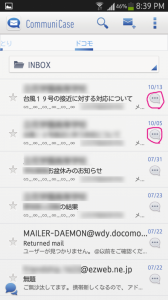
普通にメールをひとつタップすると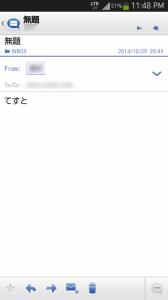
このように普段のドコモメールと同じような表示になります。長文を書くときや、添付ファイルが多い時にはこの表示モードが良さそうです。逆に受信したメールが長文だったりしてもこちらが良いですね。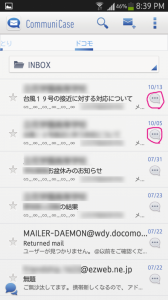
ピンク丸で囲った「吹き出し」をタップすると・・・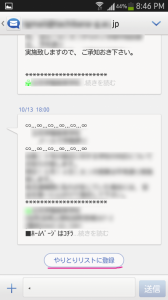
このように同じメールがLINEのトークと同じようなタイムラインで表示されます。この送り主とこのようなタイムラインでいつもやり取りをしたい場合には、「やりとりリストに登録」をタップします。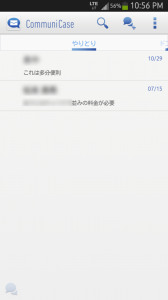
すると、このようにLINEと同じようなトークリストができます。この「やりとりリスト」ひとつひとつがLINEのトークにあたります。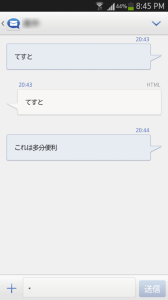
「やりとりリスト」をタップすればいつでもこのようにトーク画面になります。
安定感はどうですか?
docomoの純正アプリだけあって受信もしっかり教えてくれます。以前紹介した「Yahoo!コミュニケーションメール」よりも設定は少し複雑ですが、使い勝手はこちらが断然上です。
ぼくが利用している端末では安定感抜群で受信をしっかり教えてくれます。送受信に関しては全く問題ありません。日々大変便利に利用しています。
もしもプッシュ通知が不安定な場合には、通常のdocomoメールアプリをそのままいれておけば、通知は「ドコモメール」にやってもらい、送受信は「CommuniCase」とすれば確実です。
docomoのメール設定について
CommuniCase をインストールしておけば、ドコモメールアプリは必要ありません。ドコモメールから行っていた各種メール設定は CommuniCase からもできるんです。
(画像参照)「右上のボタン→設定→ドコモメールの設定」で今まで通り、迷惑メールやメールアドレス変更等の設定画面に遷都することができます。純正アプリの強みですね!
あとがき
いかがでしょうか?今回はドコモメールの設定を解説いたしましたが、他のメールをいれて一元化しても便利だと思いますよ。
LINEをやっていないユーザーやガラケーオンリーのユーザーとも、まるでLINEのトークと同じようにやりとりができるわけですから超快適ですよねっ!!
今回は「続・ドコモメールをLINEのトークみたいにやりとりできるようにする便利なアプリ 」・・・「CommuniCase」というdocomo純正アプリをブログしました。